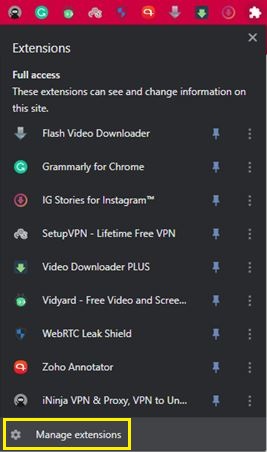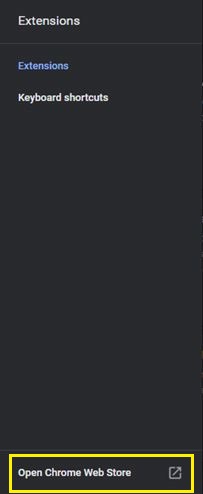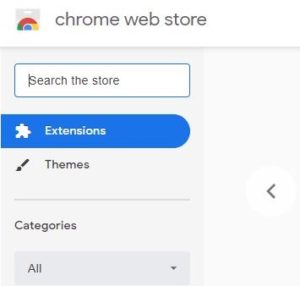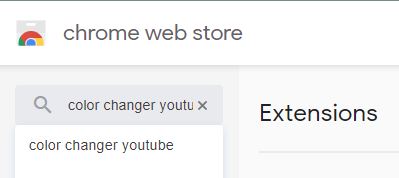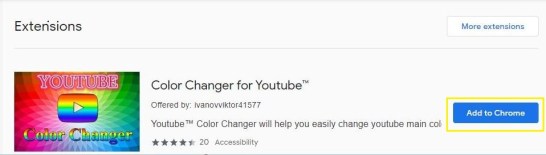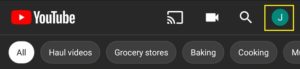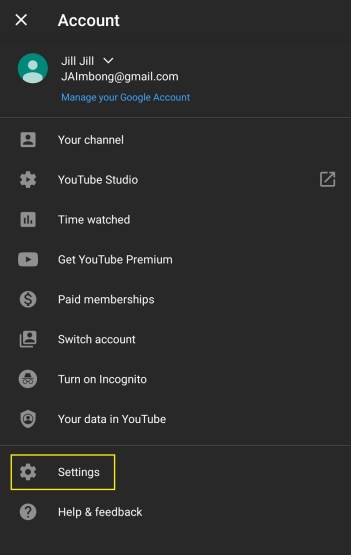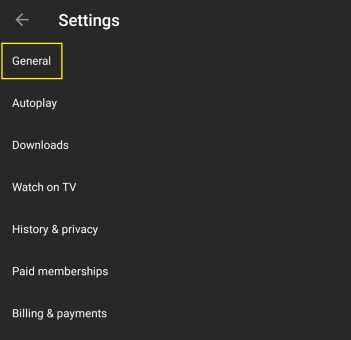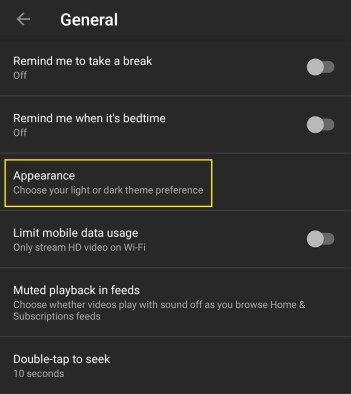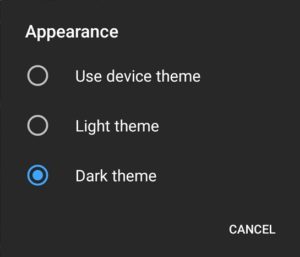Как включить темный режим на YouTube [на любом устройстве]
Благодаря недавнему добавлению темного режима в различные операционные системы и приложения вы, наконец, можете снизить яркость экрана в ночное время. И это без необходимости уменьшать яркость экрана и превращать все белые меню в темно-серый цвет.
Этот вариант особенно полезен, если вы хотите смотреть YouTube вечером, но не хотите растягивать видео на весь экран. Если сделать интерфейс YouTube темным, это подавляющее белое свечение больше не будет мешать просмотру контента. Конечно, прежде чем вы сможете пользоваться этой опцией, вам нужно будет узнать, как ее включить.
Как включить темный режим для YouTube на iPhone
В зависимости от версии iOS, которую вы используете на своем iPhone, этот процесс может немного отличаться. Если ваш iPhone работает под управлением iOS 13 или новее, выполните следующие действия.
Откройте мобильное приложение YouTube на своем iPhone или iPad.
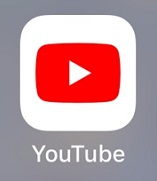
Коснитесь изображения своего профиля в правом верхнем углу экрана.

Коснитесь параметра «Настройки» в меню.
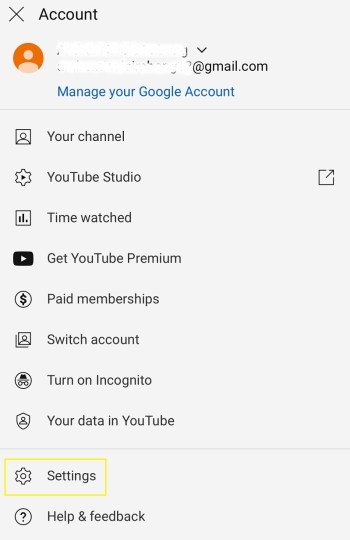
В меню настроек просто включите тёмный режим.
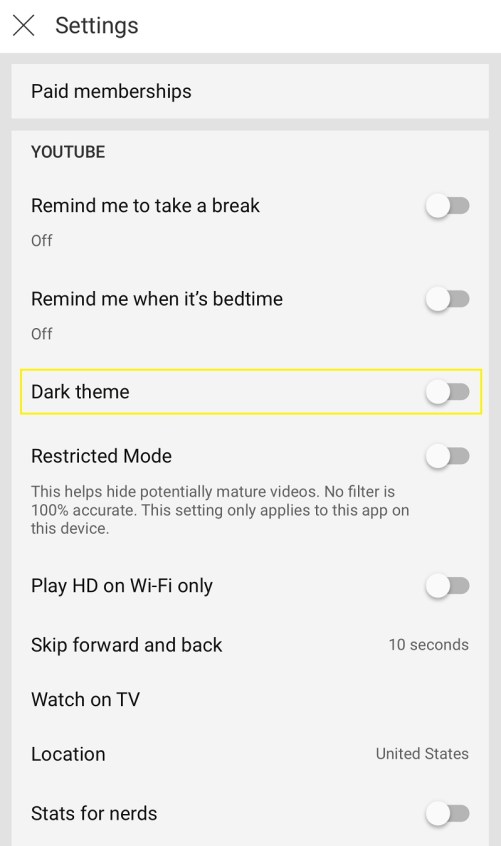
Для всех, у кого версия iOS старше iOS 13, включите темный режим для YouTube, выполнив следующие действия.
- Откройте приложение YouTube на своем iPhone.
- Коснитесь изображения своего профиля.
- Коснитесь Настройки.
- Коснитесь Внешний вид.
- Коснитесь переключателя темного режима, чтобы включить его.
Как включить темный режим для YouTube на устройстве Android
Для устройств Android процесс немного отличается. Конечно, вы также найдете некоторые различия между старой и новой версиями операционной системы Android.
Если у вас есть устройство с Android версии 10 или новее, сделайте следующее.
Откройте приложение YouTube на своем устройстве Android.
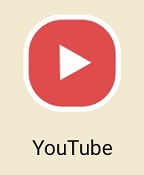
Коснитесь изображения своего профиля в правом верхнем углу.
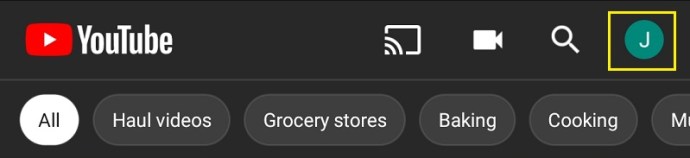
Теперь нажмите «Настройки» в меню.
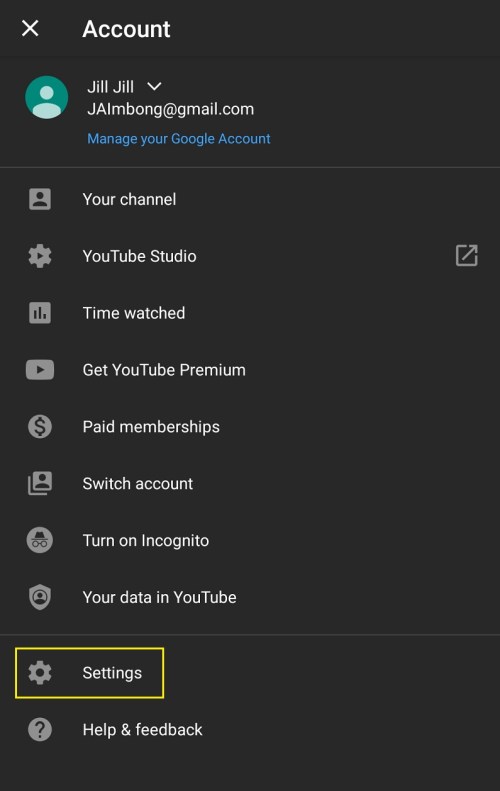
Коснитесь параметра Общие.
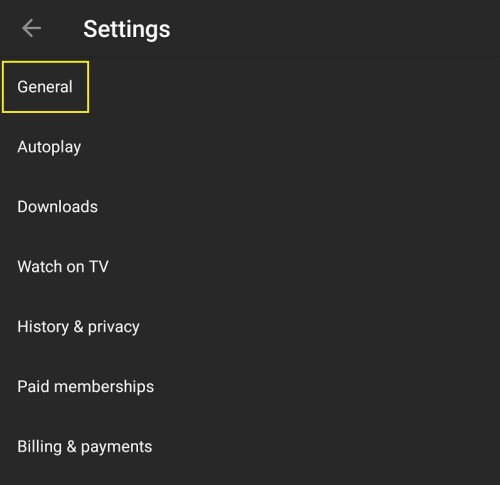
Коснитесь Внешний вид.
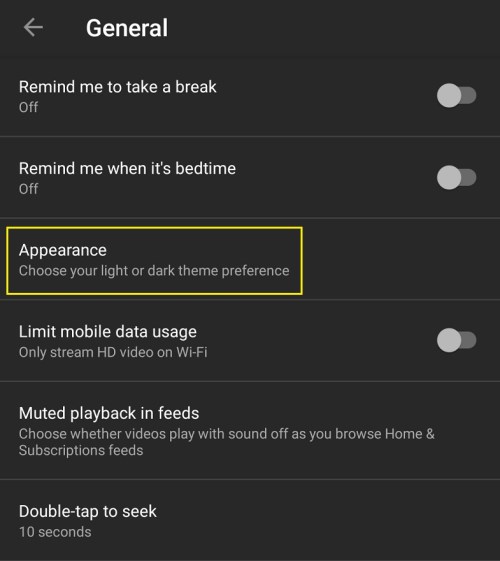
Включить темный режим
Коснитесь параметра «Использовать тему устройства», чтобы применить глобальные настройки темы, которые вы уже установили на своем телефоне. Как и в случае с iOS, вы также можете установить темную тему только для приложения YouTube. Просто включите переключатель Темная тема.
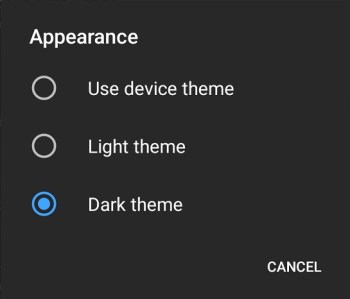
Если на вашем устройстве установлена более ранняя версия Android, чем версия 10, воспользуйтесь этим руководством.
- Откройте YouTube на своем устройстве.
- Коснитесь изображения своего профиля.
- Коснитесь параметра «Настройки» в меню.
- Теперь нажмите Общие.
- Наконец, нажмите, чтобы переключиться со светлой на темную тему.
Как включить темный режим для YouTube на ПК с Windows 10
Включить темный режим для YouTube с помощью компьютера очень просто.
Откройте на своем компьютере веб-браузер.
Откройте www.youtube.com.

Щелкните значок своего профиля
Убедитесь, что вы вошли на YouTube с профилем, для которого хотите включить темный режим. В противном случае вам придется выйти из системы, а затем войти в систему с предпочтительной учетной записью. Щелкните изображение своего профиля в правом верхнем углу экрана.
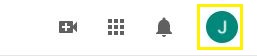
Нажмите «Темная тема».
Во втором разделе сверху вы увидите запись «Темная тема».
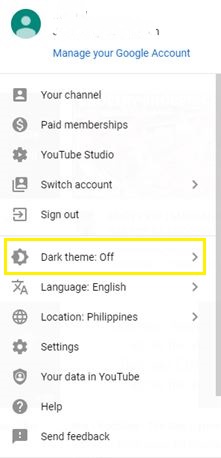
Нажмите на переключатель, чтобы включить или отключить темную тему для YouTube.
Как включить темный режим для YouTube на Mac
Поскольку у YouTube нет специального приложения для настольных и портативных компьютеров, включение темного режима одинаково для всех операционных систем. Как и в случае с Windows, на компьютерах Mac OS X все, что вам нужно сделать, это открыть YouTube в браузере, войти в систему, щелкнуть изображение своего профиля и включить темный режим.
Если вы все еще не знаете, как это сделать, просто просмотрите предыдущий раздел.
Дополнительный FAQ
Могу ли я выбрать собственную цветовую схему для YouTube?
Да и нет. Все зависит от того, какое устройство вы используете для просмотра видео на YouTube. Если вы сделаете это с мобильного устройства, будь то Android или iOS, вы не сможете ничего изменить. Причина в том, что интерфейс мобильных приложений не позволяет каким-либо внешним надстройкам изменять его.
Но когда вы смотрите YouTube на своем компьютере, все значительно иначе. Поскольку для доступа к YouTube вы используете веб-браузер, есть способ применить различные цветовые схемы к интерфейсу сайта. Конечно, это также будет зависеть от используемого вами браузера.
Если вы предпочитаете Google Chrome, изменить цветовую схему YouTube будет несложно. Все, что вам нужно сделать, это установить одно из множества доступных дополнений, которые позволят вам это сделать. Для этого выполните следующие действия.
- Откройте браузер Chrome на вашем компьютере.

- Выберите параметр «Расширения» в меню вверху страницы.

- Щелкните "Управление расширениями".
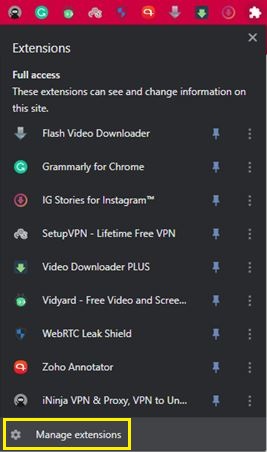
- Нажмите Открыть Интернет-магазин Chrome.
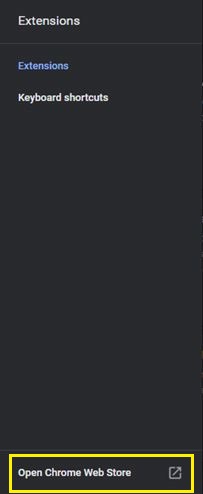
- Нажмите "Искать в магазине".
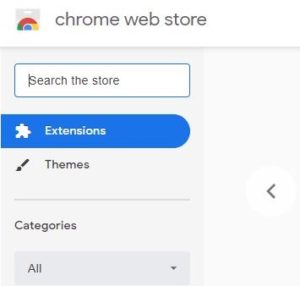
- Наберите на YouTube средство смены цвета и нажмите Enter.
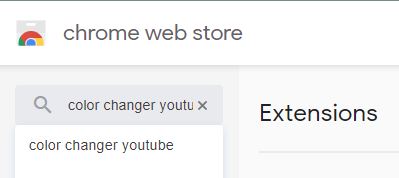
- В зависимости от наличия на выбор может быть несколько вариантов. Если вы не уверены, какое расширение использовать, просто выберите то, которое имеет наибольшее количество загрузок и имеет твердый средний рейтинг. Когда вы решите, нажмите на выбранное расширение. Откроется страница расширения, и все, что вам нужно сделать, это нажать кнопку «Добавить в Chrome».
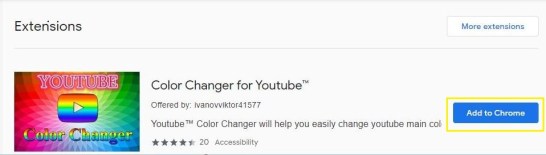
После того, как вы установили расширение, пришло время поиграть с параметрами и настроить внешний вид вашего YouTube.
Как отключить ночной / темный режим для YouTube?
Отключить темный режим для YouTube довольно просто. Поскольку YouTube использует кнопку-переключатель для включения темного режима, вы используете ту же кнопку, чтобы выключить его. Просто следуйте одному из руководств в разделах выше, в зависимости от используемого вами устройства.
Хотя между платформами есть небольшие различия, все они следуют схожим путем. Для настольных компьютеров и ноутбуков под управлением Windows 10 или Mac OS X выполните следующие действия.
- Откройте YouTube в веб-браузере.

- Щелкните изображение своего профиля в правом верхнем углу.
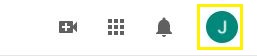
- Щелкните переключатель Темный режим, чтобы установить его в положение Выкл.
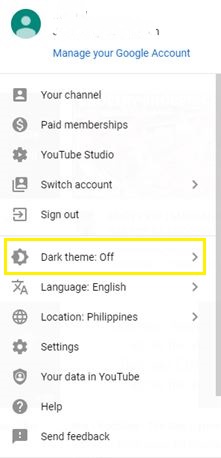
Сделайте это для мобильных устройств Android и iOS.
- Откройте мобильное приложение YouTube.
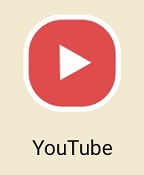
- Коснитесь изображения своего профиля.
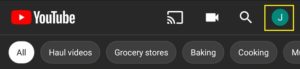
- Коснитесь Настройки.
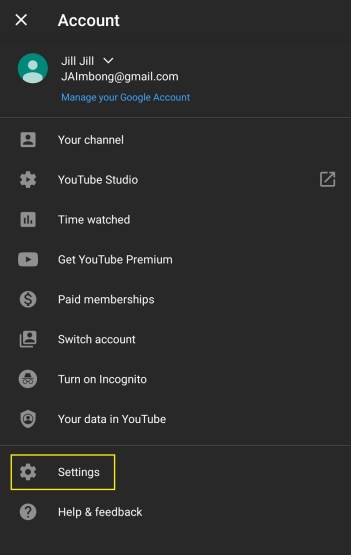
- Нажмите «Общие», если вы используете устройство Android. В противном случае переходите к следующему шагу.
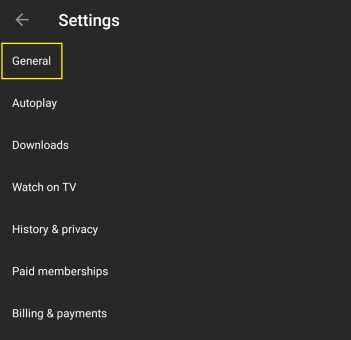
- Коснитесь Внешний вид.
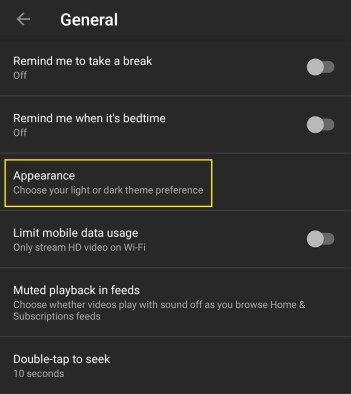
- Переведите переключатель темного режима в положение «Выкл.».
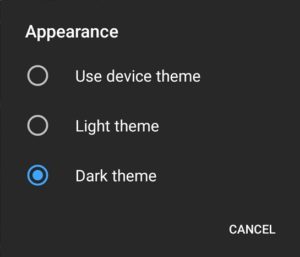
Вот и все. Вы успешно отключили темный режим, сделав свой внешний вид YouTube более светлым.
YouTube в темноте
Надеюсь, вам удалось включить темный режим для YouTube. Теперь вам не придется по вечерам щуриться от экрана, пытаясь посмотреть последнюю загрузку с любимого ютубера. И если вы хотите изменить всю цветовую схему YouTube, вы тоже можете это сделать. Конечно, это доступно только в веб-браузере Google Chrome с соответствующей надстройкой.
Удалось ли вам включить темный режим для YouTube? На каком устройстве вы чаще всего смотрите видео на YouTube? Пожалуйста, поделитесь своими мыслями в разделе комментариев ниже.